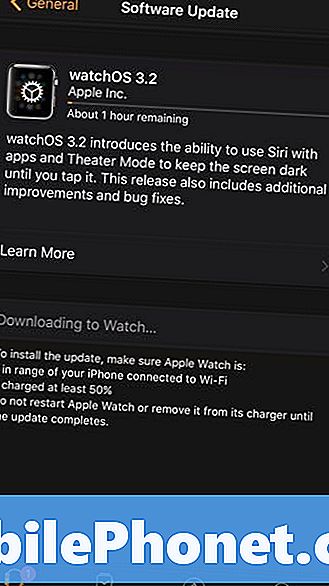#Самсунг #Галаки # Ј6 + је јефтини Андроид модел паметног телефона који је први пут објављен у октобру 2018. Има солидан квалитет израде направљен од пластичног кућишта са 6-инчним ИПС ЛЦД екраном резолуције 720 к 1480 пиксела . Садржи двоструки систем задњих камера и једну селфи камеру од 8МП на предњој страни. Испод хаубе пронаћи ћете четверојезгрени процесор Снапдрагон 425 који је упарен са 4 ГБ РАМ-а. Иако је ово уређај са солидним перформансама, постоје случајеви када се могу појавити одређени проблеми којима ћемо се позабавити данас. У овом најновијем делу наше серије за решавање проблема решићемо проблем са недоступном мобилном мрежом Самсунг Галаки Ј6 +.
Ако по том питању поседујете Самсунг Галаки Ј6 + или било који други Андроид уређај, слободно нас контактирајте помоћу овог обрасца. Биће нам више него драго да вам помогнемо у било каквим проблемима који се тичу вашег уређаја. Ово је бесплатна услуга коју нудимо без приложених жица. Међутим, молимо вас да када нам се обратите покушате да будете што детаљнији како би се могла направити тачна процена и дати тачно решење.
Како исправити проблем са Самсунг Галаки Ј6 + Мобиле Нетворк Нот Аваилабле
Пре него што извршите било који од доле наведених корака за решавање проблема, уверите се да је ваш телефон покренут на најновијој верзији софтвера. Ако је доступно ажурирање, предлажем да га прво преузмете и инсталирате. Важно је да проверите да ли постоје ажурирања софтвера која се односе на мобилног оператера, јер ће се то обично бавити грешкама у вези са мобилним оператерима.
Уверите се да ваше подручје има добар мрежни сигнал
Могли бисте се наћи у подручју које има слаб или никакав мрежни сигнал. Ако је то случај, ваш телефон ће највероватније добити грешку због недоступности мобилне мреже. Да бисте проверили да ли је ово проблем који се односи на покривеност, можете да проверите да ли и други уређаји у истој мрежи имају исти проблем.
Међутим, ако се налазите у подручју које има одличну мрежну покривеност, али тада ваш телефон уопште не прима никакав сигнал, постоји и могућност да је проблем узрокован прекидом рада мреже. Покушајте да контактирате свог мобилног оператера и питате да ли постоји прекид у вашем подручју. Ако га нема, наставите са доле наведеним корацима за решавање проблема.
Извршите софт ресет
Телефон ће обично чувати најчешће коришћене податке да би побољшао њихове перформансе. Временом се ови подаци обично могу оштетити, а када се то догоди, може доћи до проблема на уређају. Оно што ћете желети да урадите ако је ово што узрокује проблем је поновно покретање телефона што би требало елиминисати све оштећене привремене податке у уређају.
- Притисните и држите тастер за укључивање и искључивање звука до 45 секунди.
- Сачекајте да се уређај поново покрене.
Проверите да ли се и даље јавља проблем са недоступном мобилном мрежом Самсунг Галаки Ј6 +.
Проверите СИМ картицу
Ако је ово проблем повезан са СИМ картицом, то можете решити искључивањем телефона и уклањањем СИМ картице. Сачекајте неколико минута пре него што поново вратите СИМ картицу, а затим укључите телефон. Проверите да ли се проблем и даље јавља.
Такође би требало да размислите о коришћењу друге СИМ картице у телефону како бисте елиминисали могућност да проблем узрокује неисправна СИМ картица.
Проверите статус роаминга телефона
Требали бисте бити сигурни да је роаминг статус телефона искључен ако се налазите у својој земљи. Ово се односи на путнике који су се вратили из друге државе и још увек имају активиран статус роминга уређаја. Подешавањима роминга свог телефона можете приступити у Подешавањима> Везе> Мобилне мреже> Роаминг података.
Уверите се да је режим рада у авиону искључен
Режим рада у авиону је подешавање вашег телефона које се активира када сте у авиону. Ваш телефон неће примати нити преносити било који бежични сигнал у овом режиму како не би ометао електронску опрему авиона. Ако имате проблем са недоступном мобилном мрежом Самсунг Галаки Ј6 +, уверите се да је режим рада у авиону искључен или можете покушати да пребаците овај прекидач ако је већ у искљученом положају.
Промените начин мрежне мреже телефона
Требали бисте бити сигурни да ваш телефон користи исправан мрежни режим који одговара оном који користи ваш оператер. За већину ГСМ оператера мораћете да ваш телефон буде подешен на 4Г или ЛТЕ.
- Отворите апликацију Подешавања.
- Додирните Цоннецтионс.
- Додирните Мобилне мреже.
- Додирните Режим мреже и изаберите 4Г или ЛТЕ или аутоматско повезивање.
Проверите да ли се и даље јавља проблем са недоступном мобилном мрежом Самсунг Галаки Ј6 +.
Покрените телефон у сигурном режиму
Понекад апликација коју сте преузели из Гоогле Плаи продавнице узрокује проблеме на телефону када је инсталирана. Да бисте проверили да ли апликација коју сте преузели узрокује проблем, мораћете да покренете телефон у безбедном режиму, јер само унапред инсталиране апликације могу да раде у овом режиму.
- Искључите уређај.
- Притисните и држите тастер за напајање поред екрана са именом модела који се појављује на екрану.
- Када се САМСУНГ појави на екрану, отпустите тастер за напајање.
- Одмах након отпуштања тастера за напајање притисните и држите тастер за утишавање звука.
- Држите тастер за утишавање звука све док уређај не заврши поновно покретање.
- Када се у доњем левом углу екрана појави безбедни режим, отпустите тастер за утишавање звука.
У случају да се проблем не јавља у овом режиму, највероватније је узрок томе апликација коју сте инсталирали. Сазнајте која је ово апликација и деинсталирајте је.
Обришите кеш партицију телефона
Постоје случајеви када се кеширани подаци сачувани на наменској партицији телефона могу оштетити. Када се то догоди, обично ће доћи до одређених проблема на телефону. Да бисте елиминисали могућност да управо то узрокује проблем, мораћете да обришете партицију кеш меморије телефона из режима опоравка.
- Искључи телефон.
- Притисните и држите тастер за појачавање звука и тастер Почетна, а затим притисните и држите тастер за напајање.
- Када се прикаже екран са логотипом уређаја, отпустите само тастер за напајање
- Када се прикаже логотип Андроид, отпустите све тастере („Инсталирање ажурирања система“ приказује се око 30 - 60 секунди пре него што се прикажу опције менија за опоравак Андроид система).
- Притисните тастер за смањивање јачине звука неколико пута да бисте истакли „обриши партицију кеша“.
- Притисните тастер за напајање да бисте изабрали.
- Притисните тастер за утишавање да бисте означили „да“, а затим притисните тастер за укључивање / искључивање да бисте изабрали.
- Када је партиција брисања кеша завршена, истакнуто је „Поново покрени систем сада“.
- Притисните тастер за напајање да бисте поново покренули уређај.
Проверите да ли се и даље јавља проблем са недоступном мобилном мрежом Самсунг Галаки Ј6 +.
Извршите ресетовање на фабричка подешавања
У случају да горњи кораци не успеју да реше проблем, онда је вероватно да је то узроковано софтверском грешком. Најбољи начин за решавање овог проблема је ресетовање на фабричка подешавања. Обавезно направите резервне копије података на телефону пре ресетовања.
- Искључи телефон.
- Притисните и држите тастер за појачавање звука и тастер Почетна, а затим притисните и држите тастер за напајање.
- Када се прикаже екран са логотипом уређаја, отпустите само тастер за напајање
- Када се прикаже логотип Андроид, отпустите све тастере („Инсталирање ажурирања система“ приказује се око 30 - 60 секунди пре него што се прикажу опције менија за опоравак Андроид система).
- Притисните тастер за утишавање неколико пута да бисте истакли „обриши податке / ресетовање на фабричка подешавања“.
- Притисните дугме за напајање да бисте изабрали.
- Притискајте тастер за смањивање јачине звука док се не истакне „Да - избриши све корисничке податке“.
- Притисните дугме за напајање да бисте изабрали и покренули главни ресет.
- Када се главно ресетовање заврши, истакнуто је „Поново покрени систем сада“.
- Притисните тастер за напајање да бисте поново покренули уређај.
- Пошто у телефону није инсталирана ниједна апликација, покушајте да проверите да ли се проблем и даље јавља.
Ако се проблем и даље јавља и након извршавања горе наведених корака, то је можда већ узроковано неисправном хардверском компонентом. Најбоље што треба учинити сада је да телефон однесете у сервисни центар и да га прегледате.